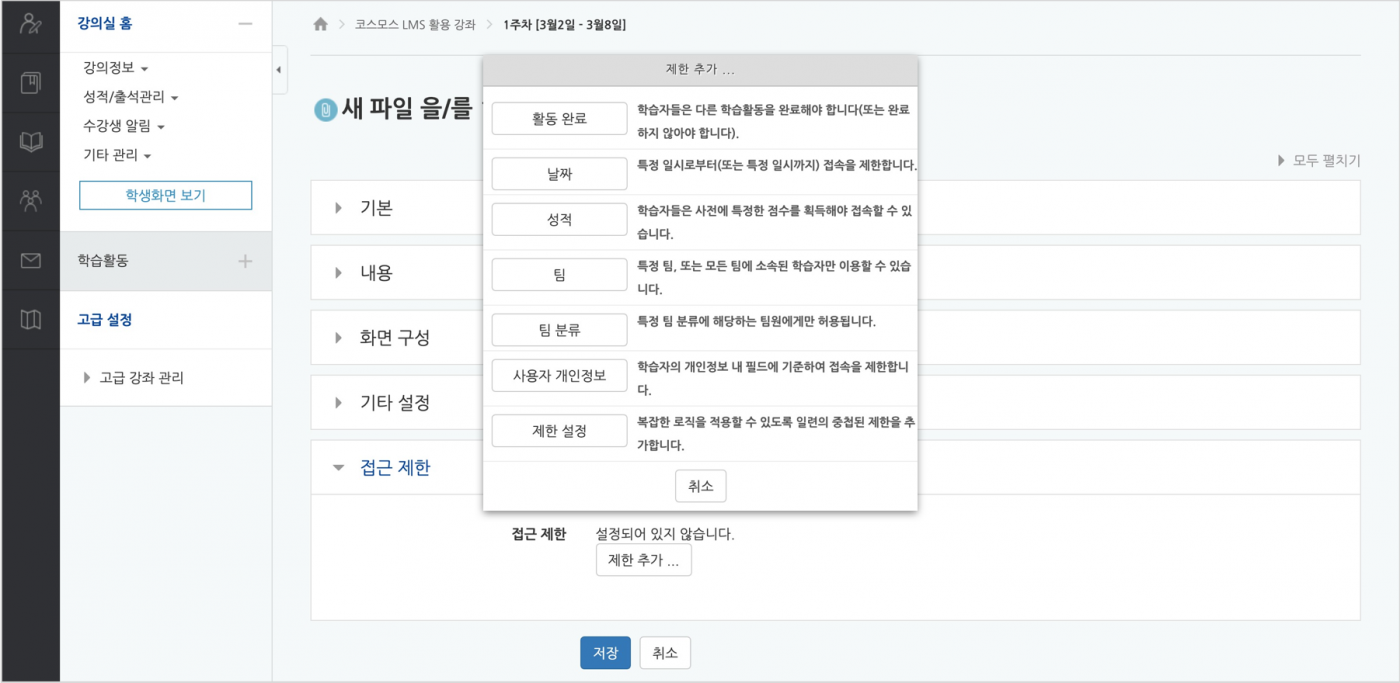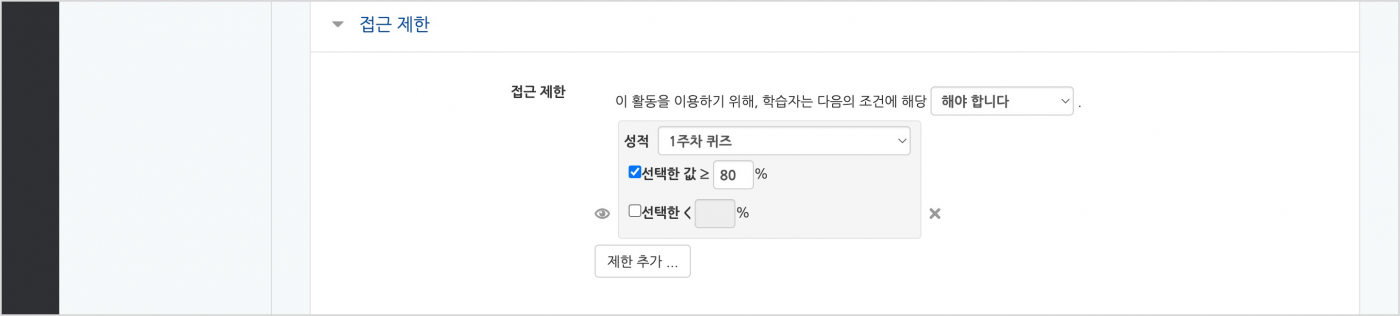자료/활동 접근제한 설정
문의 예시:
- 학생들이 자료/활동에 접근하지 못하도록 설정하고 싶습니다.
- 특정 기간 동안 학생이 과제에 접근하지 못하도록 설정할 수 있나요?
- 특정 학생만 퀴즈에 접근할 수 있도록 설정하고 싶습니다.
자료/활동 등록 페이지 하단의 ‘접근 제한’ 에서 [제한 추가...] 버튼을 클릭합니다.
특정 조건에 부합하는 학습자에게 자료/활동 접근(열람) 권한을 부여할 수 있습니다.
활동 완료
다른 학습활동을 완료하여야 접근할 수 있습니다.
(참고) 강의실 좌측 메뉴 ‘고급 강좌 관리 > 설정’ 에서 ‘이수과정 추적 - 예’ 로 설정하고, 다른 자료/활동의 ‘활동이수’ 를 설정해야 합니다. 설정 방법은 ‘LMS 교수자 매뉴얼: 성적/출석 관리(모니터링) > 학습이수현황’ 문서에서 확인할 수 있습니다.
EX. 동영상 학습을 완료해야 접근할 수 있습니다. >> FAQ: 동영상 학습을 완료해야 퀴즈를 응시할 수 있도록 설정하고 싶습니다.
날짜
학습활동에 접근할 수 있는 시작/종료 일시를 설정합니다.
EX. 2022-03-10, 18:00 까지 접근할 수 있습니다.
성적
다른 학습활동의 점수(일정 비율) 이상/이하를 획득하여야 접근할 수 있습니다.
EX. 퀴즈 점수 비율이 80% 이상이어야 접근할 수 있습니다.
- 100점 만점 퀴즈의 경우 80점 이상, 50점 만점 퀴즈의 경우 40점 이상을 받아야 접근할 수 있습니다.
팀/팀 분류
특정 팀 및 팀 분류에 속한 학습자만 접근할 수 있습니다.
(참고) 강의실 내에 ‘팀/팀 분류’ 가 설정되어 있어야 합니다. 설정 방법은 ‘LMS 교수자 매뉴얼: 팀 프로젝트(팀 학습)’ 문서에서 확인할 수 있습니다.
EX. 1팀만 접근할 수 있습니다.
EX. ‘1차 팀 프로젝트’ 팀 분류에 속한 사용자만 접근할 수 있습니다.
사용자 개인정보
이름, 학번 등의 기준에 해당하는 학습자만 접근할 수 있습니다.
(참고) 학생 화면에서 접근이 가능할 때는 접근제한에 대한 내용이 표시되지 않으며, 접근이 제한될 때 자료/활동 상단에 접근제한에 대한 내용이 표시됩니다.
EX. 1팀만 접근할 수 있도록 설정한 경우
(1팀 학생 화면 - 접근 가능)
(2팀 학생 화면 - 접근 제한)